Как включить ночную смену на iPhone, iPad и Mac
Разное / / September 15, 2023
Темный режим на вашем iPhone, iPad и Mac полезен только для работы в условиях низкой освещенности. При использовании устройств Apple в ночное время необходимо учитывать воздействие синего света на экраны. К счастью, Apple выпекает в режиме ночной смены.

Вот почему ваше устройство Apple оснащено функцией Night Shift, которая действует как фильтр синего света для ваших глаз. В этом посте мы поделимся инструкциями по использованию Night Shift на вашем iPhone, iPad и Mac.
Как работает ночная смена
Night Shift переключает дисплей вашего устройства на более теплый цветовой тон. Это уменьшает воздействие синего света от вашего iPhone, iPhone и Mac. Таким образом, вам не придется напрягать глаза при использовании устройства Apple в ночное время. Вы можете включить его вручную или запланировать автоматическое переключение цветов дисплея вашего устройства.
Как включить ночную смену на iPhone
Чтобы использовать его, вам необходимо включить Night Shift на вашем iPhone. Убедитесь, что на вашем iPhone установлена последняя версия iOS.
Шаг 1: Откройте приложение «Настройки» на своем iPhone.

Шаг 2: Прокрутите вниз и нажмите «Дисплей и яркость».

Шаг 3: Прокрутите вниз и нажмите «Ночная смена».

Шаг 4: Нажмите переключатель рядом с «Включить вручную до завтра».

После этого вы можете вручную изменить цветовой тон экрана вашего iPhone.

Альтернативно, вот как включить Night Shift на вашем iPhone из Центра управления.
Шаг 1: Проведите вниз от правого верхнего угла экрана iPhone, чтобы открыть Центр управления.
Шаг 2: Нажмите и удерживайте значок «Яркость» в Центре управления.

Шаг 3: Нажмите «Ночная смена» внизу.

Запланируйте ночную смену на iPhone
Вот как автоматически переключиться на ночную смену на вашем iPhone.
Шаг 1: Откройте приложение «Настройки» на своем iPhone.

Шаг 2: Прокрутите вниз и нажмите «Дисплей и яркость».

Шаг 3: Прокрутите вниз и нажмите «Ночная смена».

Шаг 4: Включите «Расписание» и нажмите «От до», чтобы установить время.
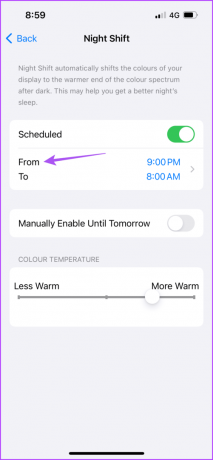
Шаг 5: Выберите между включением ночной смены от восхода до заката или установкой собственного расписания.
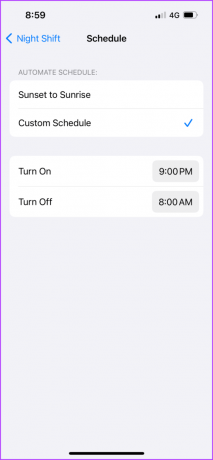
Вы также можете выбрать опцию пользовательского расписания, чтобы ночная смена всегда была включена.
Как включить ночную смену на iPad
Если вы хотите включить Night Shift на своем iPad, вот как это сделать.
Шаг 1: Откройте приложение «Настройки» на iPad.

Шаг 2: Нажмите «Дисплей» и «Яркость» в левом меню.

Шаг 3: Прокрутите вниз и выберите «Ночная смена» справа.

Шаг 4: Нажмите переключатель рядом с «Включить вручную до завтра».

Как и на iPhone, вы можете включить Night Shift на iPad из Центра управления.
Запланируйте ночную смену на iPad
Шаг 1: Откройте приложение «Настройки» на iPad.

Шаг 2: Нажмите «Дисплей» и «Яркость» в левом меню.

Шаг 3: Прокрутите вниз и выберите «Ночная смена» справа.

Шаг 4: Нажмите переключатель рядом с пунктом «Запланировано».

Шаг 5: Нажмите «От до», чтобы установить время ночной смены.

Шаг 6: Выберите между включением ночной смены от восхода до заката или установкой собственного расписания.

Как включить ночную смену на Mac
И наконец, вот как вы можете включить Night Shift на своем Mac. Это полезно, особенно если вы долгое время работаете на своем Mac. Убедитесь, что вы используете последнюю версию macOS.
Шаг 1: Нажмите сочетание клавиш Command + пробел, чтобы открыть поиск Spotlight, введите Настройки системы, и нажмите «Возврат».

Шаг 2: Нажмите «Дисплеи» в меню слева.

Шаг 3: Нажмите «Ночная смена».

Шаг 4: Нажмите переключатель рядом с «Включить до завтра».

Шаг 5: Нажмите «Готово», чтобы сохранить настройки.

Альтернативно, вот как вы можете включить Night Shift на своем Mac.
Шаг 1: Нажмите значок Центра управления в правом верхнем углу.

Шаг 2: Нажмите «Показать».

Шаг 3: Нажмите «Ночная смена», чтобы включить ее.

Запланируйте ночную смену на Mac
Шаг 1: Нажмите сочетание клавиш Command + пробел, чтобы открыть поиск Spotlight, введите Настройки системы, и нажмите «Возврат».

Шаг 2: Нажмите «Дисплеи» в меню слева.

Шаг 3: Нажмите «Ночная смена».

Шаг 4: Выберите между включением ночной смены от восхода до заката или установкой собственного расписания из раскрывающегося списка.
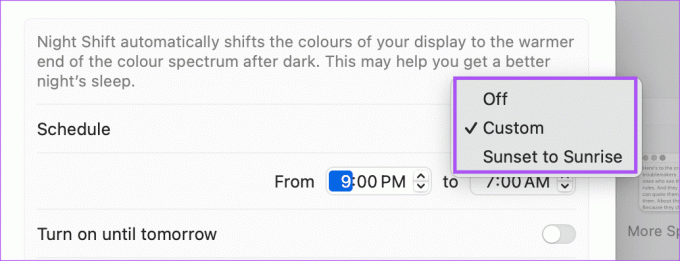
Шаг 5: Нажмите «Готово» в правом нижнем углу, чтобы подтвердить свой выбор.

Вы также можете прочитать наш пост, если ваш Дисплей Mac не работает после выхода из сна.
Используйте ночную смену, чтобы защитить свои глаза
Night Shift на вашем iPhone, iPad и Mac может помочь значительно уменьшить воздействие синего света. Вы также можете обратиться к нашему сообщению, если Night Shift не работает на вашем iPhone, iPad или Mac.
Последнее обновление: 28 июля 2023 г.
Статья выше может содержать партнерские ссылки, которые помогают поддерживать Guiding Tech. Однако это не влияет на нашу редакционную честность. Содержание остается беспристрастным и аутентичным.



